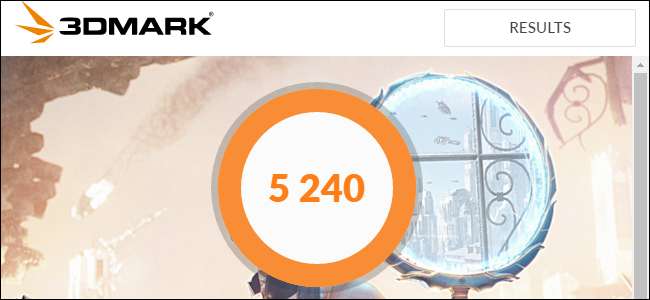
Of u nu uw computer overklokt, verschillende systemen vergelijkt of gewoon opschept over uw hardware, een benchmark meet de prestaties van uw computer. Windows heeft een groot ecosysteem van nuttige benchmarking-applicaties, en veel daarvan zijn gratis.
Voordat u een benchmark uitvoert, moet u ervoor zorgen dat er niets anders op uw computer draait. Als een app op de achtergrond kraakt, vertraagt dit de benchmark en vertraagt het de resultaten. En ben van plan uw benchmarks uit te voeren wanneer u uw pc een tijdje niet nodig heeft, aangezien het bij sommige van deze tools even kan duren voordat ze zijn getest. We laten u weten hoelang u naar verwachting elke tool nodig heeft.
Stresstest en benchmark uw CPU met Prime95
Prime95 is een CPU-stresstest en benchmark-tool die populair is onder overklokkers. Het maakt deel uit van een gedistribueerd computerproject voor het vinden van Mersenne-priemgetallen, maar het omvat marteltests en benchmarkmodi. Het is een oudere app, maar werkt met vrijwel elke versie van Windows, van XP tot en met 10.
VERWANT: Wat is een "draagbare" app en waarom is deze belangrijk?
Prime95 is ook een draagbare app , zodat u het niet hoeft te installeren. Alleen maar download het Prime95 ZIP-bestand , pak het uit en start Prime95.exe. Als daarom wordt gevraagd, klikt u op de knop "Just Stress Testing" om het aanmaken van een account over te slaan.
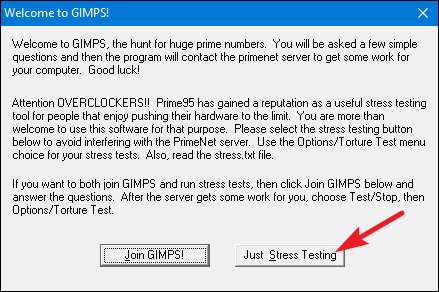
Prime95 biedt aan om meteen een marteltest uit te voeren. De marteltest is ideaal om de stabiliteit en warmteafgifte van je CPU te testen, en is vooral handig als je hem overklokt hebt. Als je een marteltest wilt uitvoeren, ga je gang en klik je op de knop "OK". Merk op dat de marteltest behoorlijk lang kan duren. Als u in plaats daarvan alleen een benchmark wilt uitvoeren, klikt u op de knop "Annuleren".
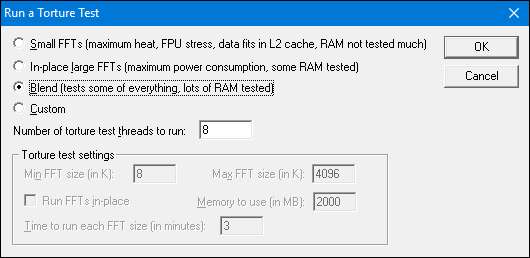
Of je de marteltest nu hebt uitgevoerd of geannuleerd, je kunt een benchmark uitvoeren door het menu "Opties" te openen en vervolgens op de optie "Benchmark" te klikken.
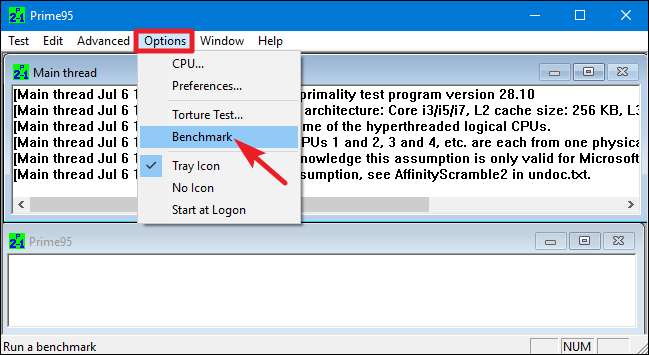
Benchmarkresultaten worden gemeten in de tijd, waarbij lagere waarden sneller en dus beter zijn.

VERWANT: CPU-basis: meerdere CPU's, kernen en hyper-threading uitgelegd
Het kan even duren voordat Prime95 is voltooid, vooral als u een multithreaded CPU met meerdere kernen omdat het verschillende testpermutaties moet doorlopen. Op ons testsysteem duurde het ongeveer 10 minuten.
Als u een overklokt systeem test, vergelijk dan de resultaten van de Prime95-benchmark voor en na het overklokken om het verschil in prestaties te zien. U kunt uw benchmarkresultaten ook vergelijken met andere computers op de Prime 95-website .
Voer een alles-in-één-benchmark uit met Novabench
Novabench is een benchmarkingsuite met benchmarks voor CPU, GPU, RAM en schijfsnelheid. In tegenstelling tot veel all-in-one benchmark-suites voor Windows, is Novabench volledig gratis. Het is geen proefversie en er is geen betaalde versie met extra functies die hij u probeert te verkopen. Novabench werkt met Windows 7 t / m 10.
Nadat u Novabench hebt gedownload en geïnstalleerd, kunt u het uitvoeren. U ziet een eenvoudig venster waarin u op de knop "Benchmarktests starten" kunt klikken om aan de slag te gaan. U kunt ook het menu "Tests" gebruiken als u wilt kiezen welke tests u wilt uitvoeren, maar voor ons voorbeeld gaan we ze allemaal uitvoeren.
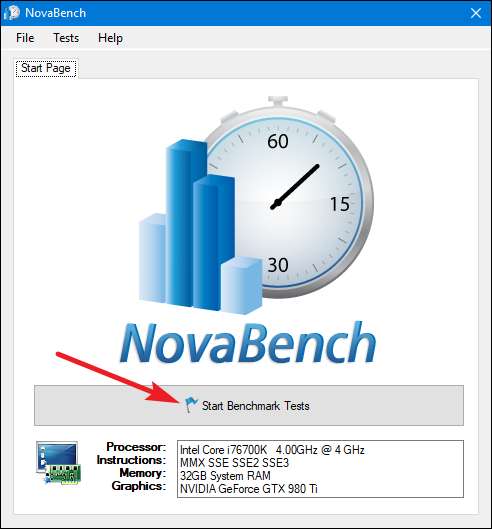
Het benchmarkproces van Novabench is sneller dan veel andere volledige benchmarkpakketten. Het duurde ongeveer een minuut op ons testsysteem, terwijl andere benchmark-suites aanzienlijk langer duurden.

Als het klaar is met testen, geeft NovaBench een allround NovaBench-score weer - waar hoger beter is - en toont het ook de resultaten van elke individuele benchmark. Klik op de knop "Vergelijk deze resultaten online" om te zien hoe uw score zich verhoudt tot andere computers op de NovaBench-website .
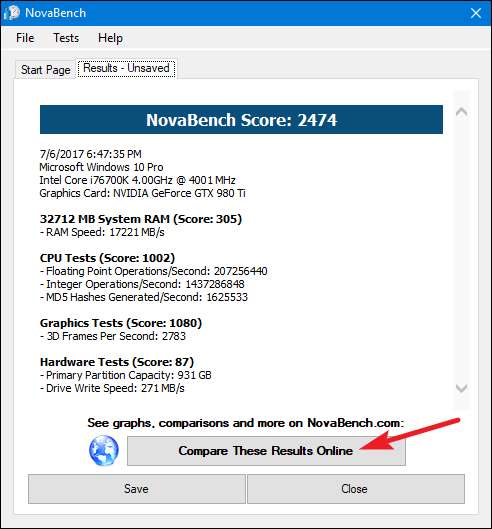
U kunt uw resultaten ook opslaan om later te vergelijken, wat handig is als u wijzigingen in uw instellingen vergelijkt, zoals overklokken of grafische kaarten verwisselen.
Test gamingprestaties met 3DMark
NovaBench doet een eenvoudige 3D-benchmark, maar u wilt een speciale 3D-benchmarkingtool voor een intensiever rapport van pc-gamingprestaties. Futuremark's Gebrek aan jou is waarschijnlijk het meest populair. De gratis versie zal waarschijnlijk doen wat de meeste mensen nodig hebben. De Advanced Edition ($ 29,99) ontgrendelt enkele extra stresstests, grafieken met betere resultaten en de mogelijkheid om systemen met meerdere GPU's te testen.
Houd er rekening mee dat zelfs de gratis versie een flinke download is - met een gewicht van bijna 4 GB.
Na het downloaden en installeren, ga je gang en voer je 3DMark uit. Klik op de startpagina op de knop "Uitvoeren" om uw pc te benchmarken. De benchmark die u ziet, is afhankelijk van de versie van Windows (en DirectX) die u gebruikt. Voor pc's met Windows 10 is de standaardbenchmark 'Time Spy'.
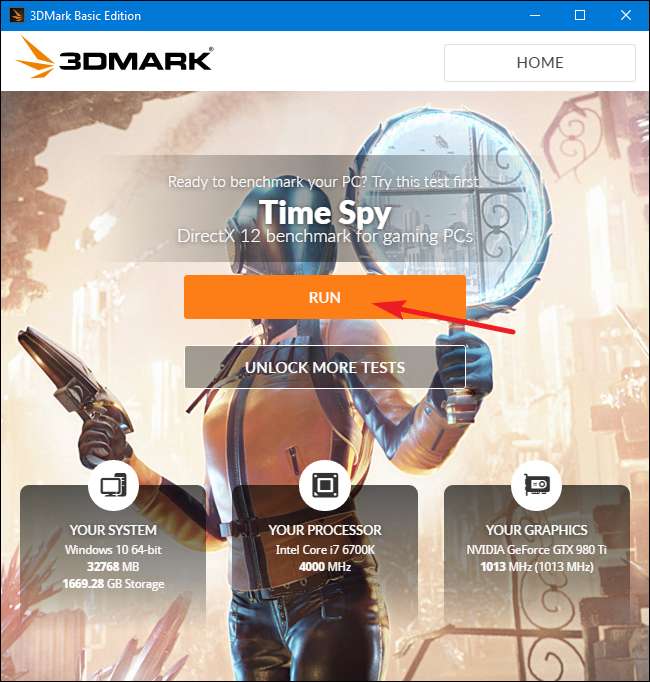
De tests van 3DMark worden op volledig scherm uitgevoerd en geven het soort scènes weer dat u in games zou aantreffen, alleen zijn ze niet interactief. Verwacht ongeveer 10-15 minuten te besteden. Nadat dit is voltooid, krijgt u een samengestelde prestatiescore en afzonderlijke scores voor uw GPU (grafische hardware) en CPU. Hogere scores zijn beter en u kunt op de knop “Vergelijk resultaat online” klikken om te zien hoe u presteert ten opzichte van andere gebenchmarkte systemen.
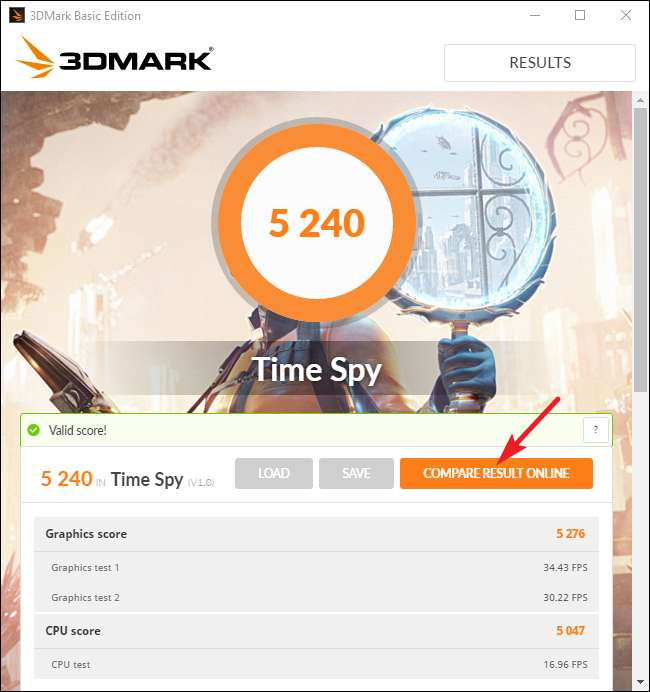
En als u andere benchmarks wilt uitvoeren, klikt u gewoon op de "Home" -knop linksboven, kiest u "Benchmarks" in de vervolgkeuzelijst en scrolt u naar beneden voor een lijst met beschikbare benchmarktests.
Test de allround pc-prestaties met PCMark
PCMark is ook ontwikkeld door Futuremark, hetzelfde bedrijf dat 3DMark ontwikkelt. PCMark is gericht op allround pc-gebruiksprestaties in plaats van op 3D-gamingprestaties. De gratis basiseditie bevat een kleine subset van de beschikbare tests, maar kan nog steeds nuttig zijn. Er zijn een aantal edities beschikbaar, en welke u gebruikt, hangt af van de versie van Windows die u gebruikt:
- Gebruik PCMark 10 voor pc's met Windows 10.
- Gebruik PCMark 8 voor pc's met Windows 8.
- Gebruik PCMark 7 voor pc's met Windows 7.
En net als bij 3DMark kun je elke versie van PCMark krijgen als een gratis basiseditie of als betaalde, geavanceerde editie ($ 29,99). De gratis versie bevat benchmarks voor videoweergave, webbrowsen, beeldmanipulatie en opslag, evenals enkele 3D-graphics en benchmarks voor spelprestaties. De betaalde versie voegt extra benchmarks en mooiere resultaatgrafieken toe.
De gratis versie van PCMark 10 weegt ongeveer 2 GB, dus wees voorbereid op een grote download.
Nadat u de gewenste editie hebt gedownload en geïnstalleerd, kunt u PCMark starten. We zullen hier PCMark 10 gebruiken, maar de meeste opties zullen in andere versies vergelijkbaar zijn. Klik op de "Home" -pagina op de "Run" -knop om de benchmarking te starten.

De benchmark kan even duren - bijna 15 minuten op ons testsysteem. PCMark toont u de voortgang van de tests onder aan uw scherm, en u ziet extra vensters verschijnen terwijl het afspelen van video en afbeeldingen test. Als het klaar is, ziet u de resultaten en, zoals gewoonlijk, zijn hogere scores beter.
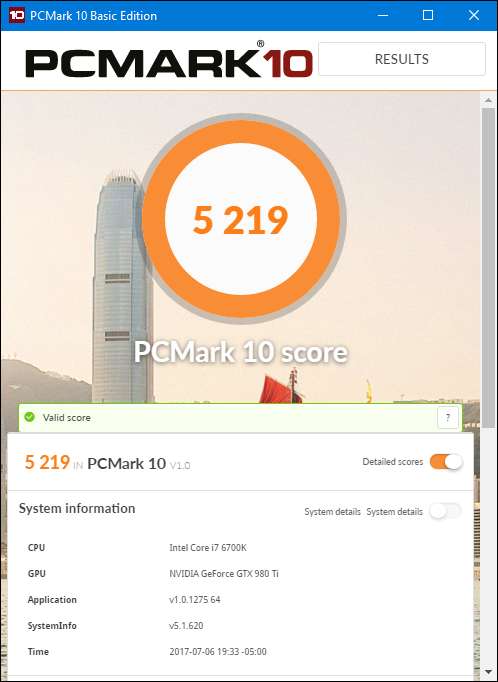
Scroll een beetje naar beneden in het venster en u kunt op de knop "Online bekijken" klikken om te zien hoe uw scores zich verhouden ten opzichte van andere benchmarksystemen.
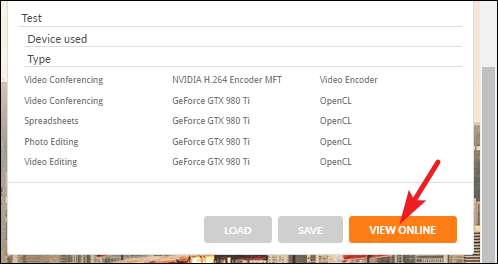
Het kan even duren voordat de benchmark is voltooid. Nadat dit is gebeurd, ziet u gedetailleerde informatie over uw benchmarkresultaten op de Futuremark-website. Net als bij 3DMark van Futuremark zijn hogere scores beter.
Krijg een goed afgeronde kijk op prestaties met SiSoftware Sandra
SiSoftware Sandra is een andere populaire tool voor systeeminformatie die benchmarking-hulpprogramma's bevat. SiSoftware biedt betaalde versies, maar de gratis versie bevat de benchmarks die u nodig heeft. De algemene score-benchmark is het handigst om een goed overzicht te krijgen van de prestaties van uw systeem, maar u kunt ook individuele tests uitvoeren. U vindt afzonderlijke tests voor zaken als de prestaties van virtuele machines, energiebeheer van de processor, netwerken, geheugen en opslagapparaten.
Nadat je Sandra hebt gedownload en geïnstalleerd, kun je het uitvoeren. Schakel in het hoofdvenster over naar het tabblad "Benchmarks" en dubbelklik vervolgens op de optie "Overall Score". Als alternatief kunt u benchmarktests uitvoeren op specifieke componenten.
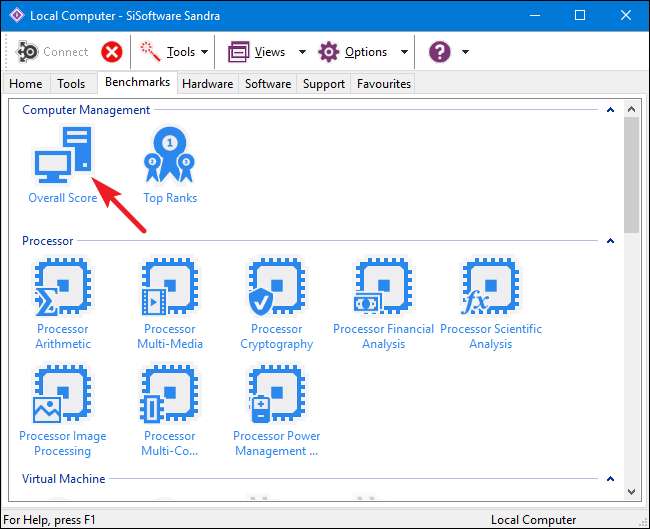
De Overall Score-benchmark bevat benchmarks voor uw CPU, GPU, geheugenbandbreedte en bestandssysteemprestaties. Zorg ervoor dat de optie "Vernieuw de resultaten door alle benchmarks uit te voeren" is geselecteerd en klik vervolgens op "OK" (het vinkje) om de tests uit te voeren.
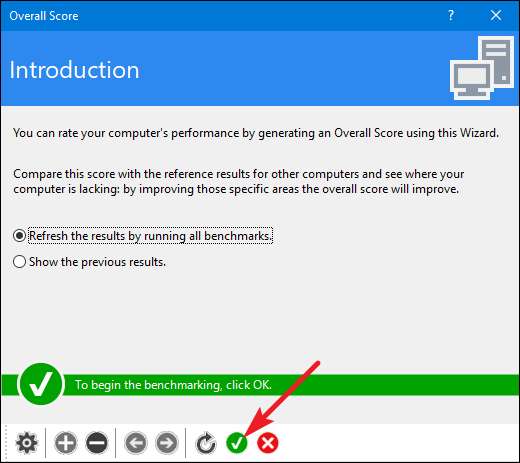
Sisoft biedt ook de mogelijkheid om uw ranking-engines aan te passen, wat gratis is, maar waarvoor u zich via e-mail moet aanmelden. Als u dit liever niet doet, kunt u op de knop "Annuleren" klikken om de benchmarks te starten.
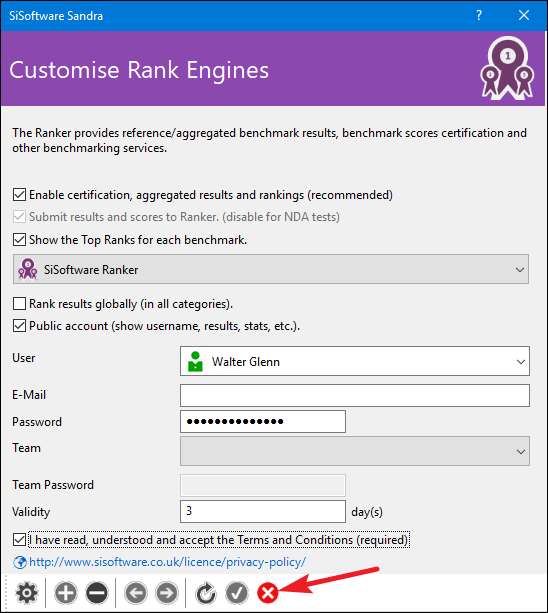
Eerlijke waarschuwing: Sandra voert een behoorlijk intensieve reeks tests uit en het kan even duren - bijna een uur op ons testsysteem. Tijdens het testen kunt u eigenlijk niets anders met uw pc doen, dus plan om de tests uit te voeren wanneer u deze een tijdje niet nodig heeft. Tijdens het testen kan het lijken alsof er niet veel gebeurt met het Sandra-venster en het kan zelfs lijken alsof je systeem soms vastloopt. Maakt u zich geen zorgen. Het zal uiteindelijk enige vooruitgang laten zien terwijl het door de tests gaat.
Nadat de benchmark is voltooid, ziet u gedetailleerde grafieken waarin de resultaten van elke benchmark worden vergeleken met de resultaten van referentiecomputers. U kunt de selectievakjes aan de linkerkant gebruiken om te kiezen welke referentiecomputers u ter vergelijking wilt gebruiken.
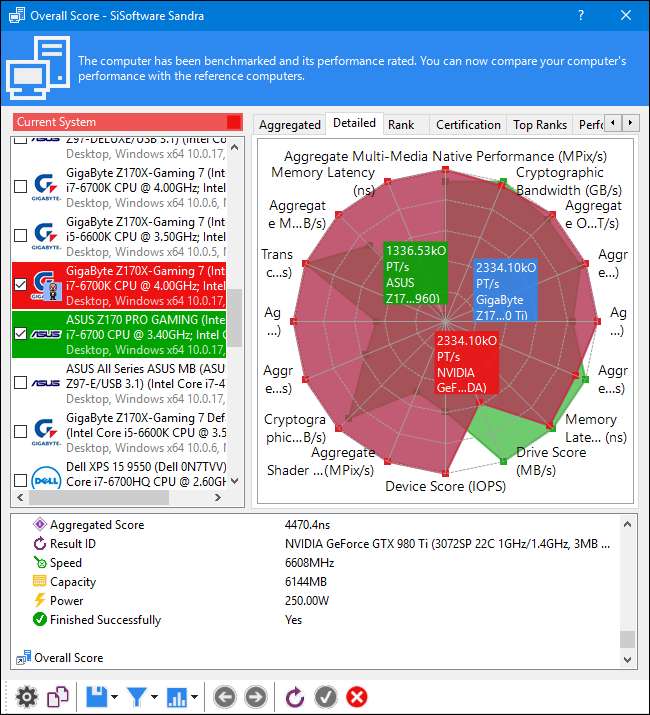
Schakel over het tabblad "Rangorde" om te zien hoe uw systeem scoort ten opzichte van andere resultaten die door gebruikers zijn ingediend. Klik op de knop "View SiSoftware Ranker" om gedetailleerde informatie over uw systeem en de systemen van andere gebruikers op de website van Sisoft te bekijken.
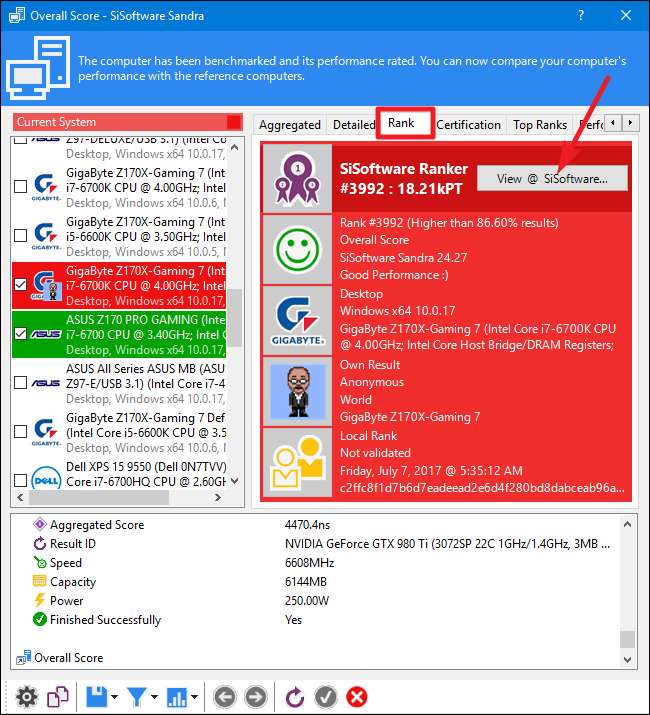
Staat uw favoriete hulpprogramma voor benchmarking niet op deze lijst? Laat een reactie achter en laat het ons weten.







